СОВЕТЫ
Как найти и удалить резервные копии iPhone и iPad
23 марта 2020
Apple использует продвинутую систему резервного копирования, которая дает возможность сделать полный слепок любого мобильного устройства, чтобы потом использовать его для восстановления данных. Но иногда от отдельных резервных копий необходимо избавиться, и мы расскажем, как это сделать.
Зачем может понадобиться удаление резервных копий
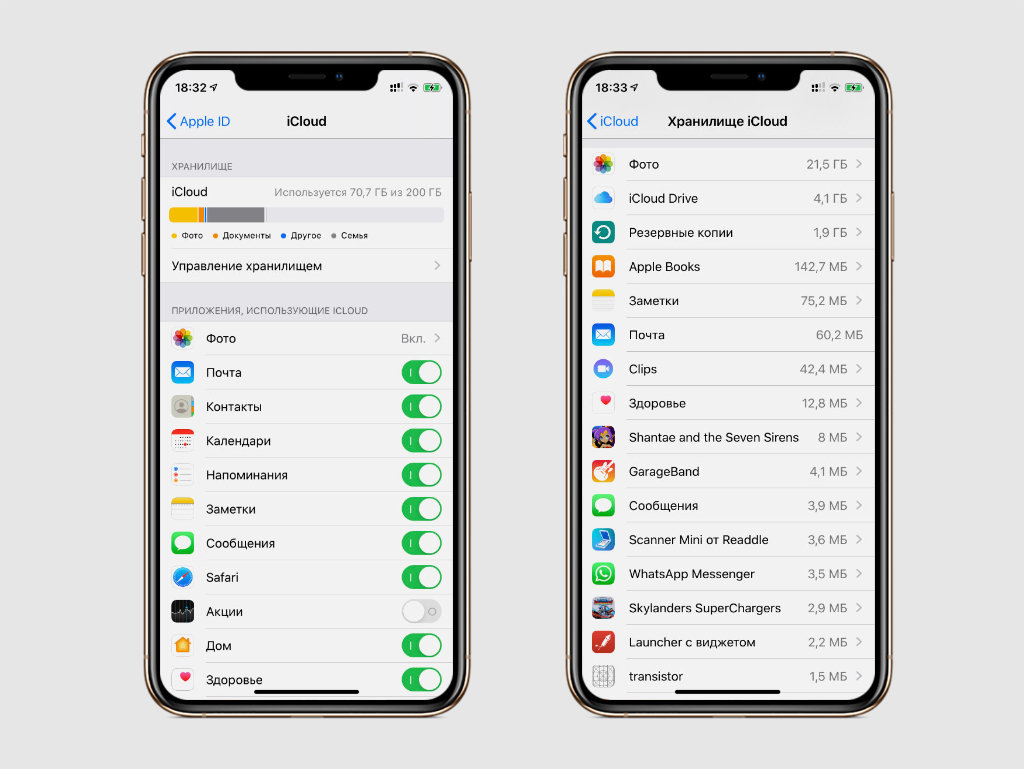
Удаление резервной копии может понадобиться для того, чтобы очистить место на диске Mac (если она создавалась в локальном хранилище), а также в облачном сервисе iCloud. Слепки данных iPhone или iPad могут занимать от сотен мегабайт до нескольких гигабайт, в зависимости от количества данных, хранящихся на мобильном устройстве. Если устройств несколько, резервные копии занимают еще больше места, отдавать которое под них далеко не всегда действительно нужно. Более того, в ваших хранилищах могут храниться резервные копии гаджетов, которые вы уже не используете.
Следует также отметить, что в резервных копиях мобильных устройств Apple хранится далеко не весь объем данных, которые находятся на iPhone или iPad. В них не дублируется та информация, которая и без того надежно сохранена на серверах Apple. В случае iCloud это, к примеру, контакты, календари, заметки, «Фото iCloud», сообщения iMessage, голосовые записи, текстовые (SMS) и мультимедийные (MMS) сообщения, а также медданные. В локальных слепках также не хранятся данные из сервисов, привязанных к iCloud, а еще настройки Face ID и Touch ID, информация из «Почты» и так далее.
Как найти и удалить резервные копии из iCloud
Чтобы активировать резервное копирование данных в iCloud, нужно перейти в меню «Настройки» > iCloud > «Резервная копия», а после этого перевести в активное положение переключатель «Резервная копия в iCloud». Отсюда же резервную копию можно создать принудительно. Ее удаление также не составит труда.
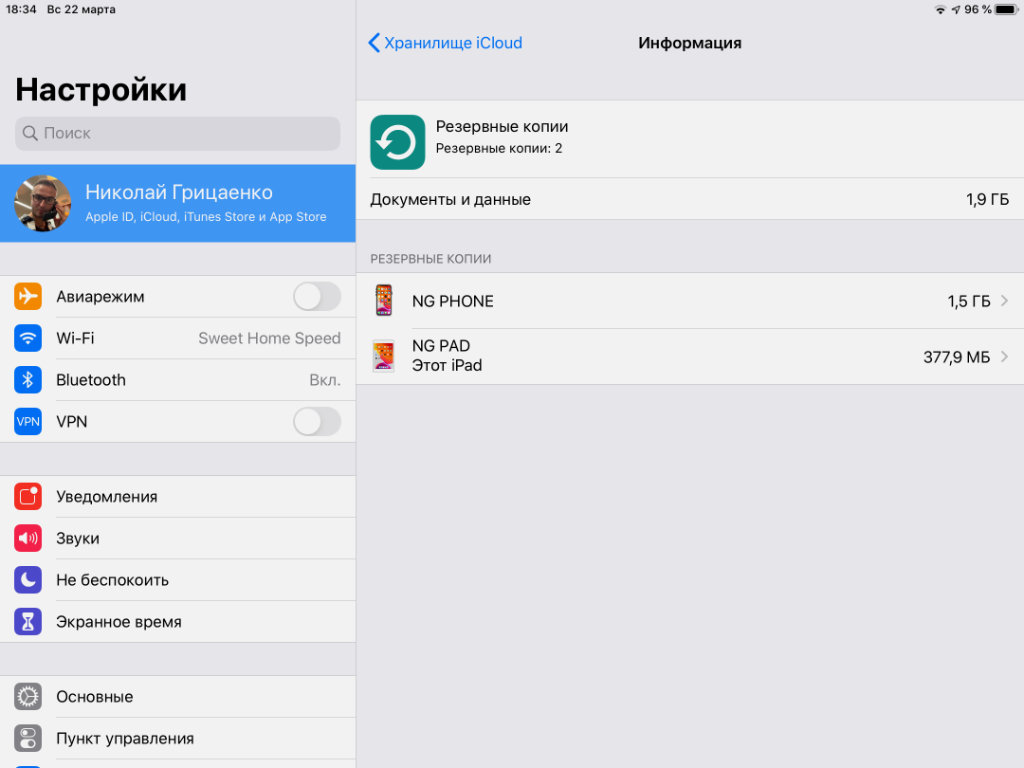
Шаг 1. Откройте меню «Настройки» > Apple ID > «Управление хранилищем» > «Резервные копии».
Шаг 2. Нажмите на пункт конкретной резервной копии.
Шаг 3. Используйте возможность «Удалить копию».
Нужно иметь ввиду, что iPhone и iPad создают резервные копии в iCloud автоматически. Если создание слепков данных мобильного устройства активно, оно автоматически перенесет важные данные в облако, когда будет подключено к беспроводной сети Wi-Fi, а также питанию.
Как найти и удалить резервные копии из Finder
Локальные резервные копии можно хранить в зашифрованном виде. Эта функция отключена по умолчанию, а чтобы активировать ее, нужно перевести в активное положение переключатель «Зашифровать локальную копию» в меню подключенного мобильного устройства в Finder. Зашифрованные данные удаляются так же, как и открытые.
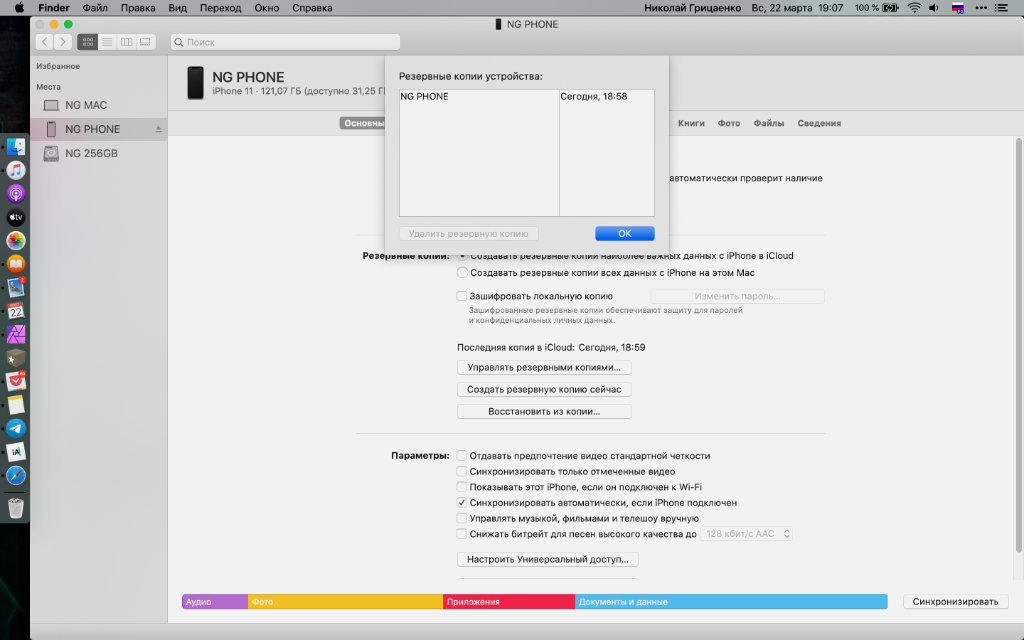
Шаг 1. Откройте Finder, выберите подключенное мобильное устройство в боковом меню и нажмите на кнопку «Управлять резервными копиями…».
Шаг 2. Нажмите на пункт конкретной резервной копии.
Шаг 3. Используйте возможность «Удалить резервную копию».
Если подключенное мобильное устройство не отображается в боковом меню Finder, нужно перейти в «Настройки» этого приложения, выбрать раздел «Боковое меню» и перевести в активное положение переключатель «Диски CD, DVD и устройства iOS».
